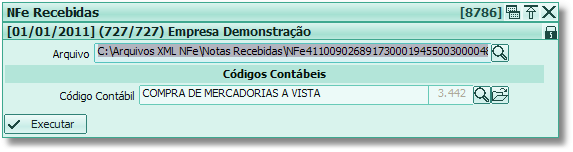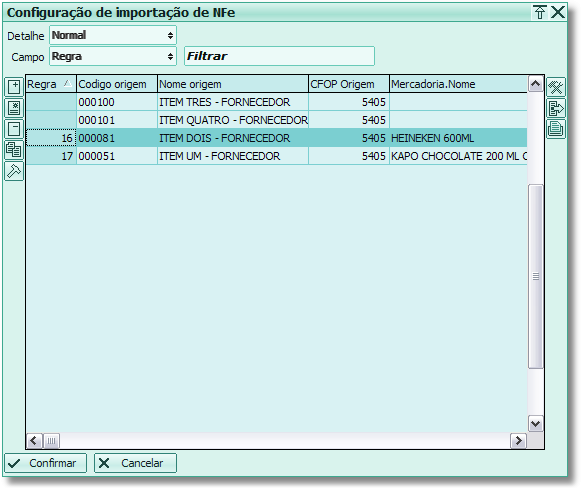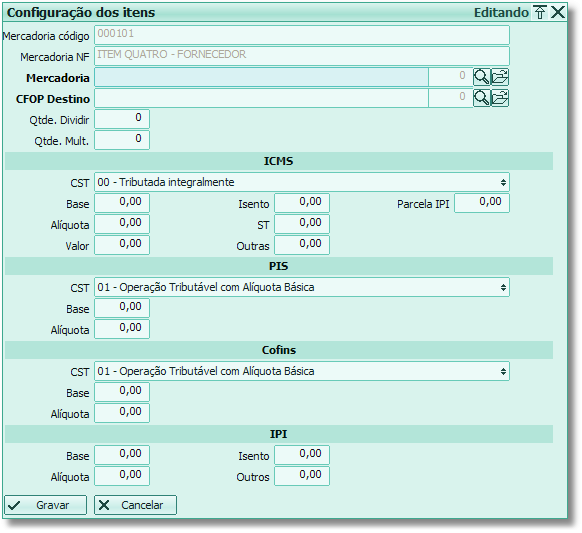Importação de NFe Recebida
Menu de Acesso:
Apoio|Importar|NFe RecebidaAntes de importar
Antes de tentar importar uma nota fiscal eletrônica no Rumo você deve se certificar de que o arquivo seja válido e pertença ao estabelecimento logado. Para o arquivo ser considerado válido ele deve conter a autorização de uso da SEFAZ. Ao final da importação é mostrado um relatório contendo as informações da nota fiscal e o resultado do processo.Tela de importação
A tela de importação tem os seguintes dados: Repare que existe a possibilidade assim como na importação de Sintegra, de selecionar o código contábil que as notas fiscais irão receber ao serem importadas. A opção de código contábil não é obrigatória.Processo de importação
Para realizar a importação de NFe's primeiro deve ser feita a seleção do arquivo a ser importado. Para isso clique na opção Arquivo e selecione o arquivo XML recebido do fornecedor. A importação de notas fiscais recebidas envolve uma configuração adicional para o Rumo saber como proceder na importação de cada mercadoria e CFOP encontrados. Ao realizar a importação da nota fiscal, aparecerá uma janela mostrando as mercadorias constantes desta nota. Caso a mesma já possua uma configuração feita anteriormente, os valores de ICMS, PIS, Cofins e IPI serão convertidos para o configurado, juntamente com o CFOP. Mercadorias que não possuem configuração estarão com o campo regra vazio. Somente serão importadas notas fiscais que tenham todos os ítens configurados.Configuração das mercadorias
Ao executar a importação do arquivo, a tela abaixo será mostrada com os ítens da nota fiscal. Nesta tela, os campos Código origem, Nome origem e CFOP origem, referem-se as informações constantes nos ítens da nota fiscal que está sendo importada. As demais informações são os valores que serão importados após ser aplicada a regra de configuração cadastrada para cada ítem. Para fazer a configuração da regra das mercadorias que ainda não a tenham, basta um duplo clique na mercadoria sem regra e preencher o cadastro demonstrado na imagem abaixo. Os campos disponíveis são:- Mercadoria: Associe a mercadoria que está na nota, com um nota do cadastro de mercadorias interno do Rumo. Caso ela ainda não exista, crie e faça as configurações necessárias;
- CFOP Destino: CFOP que será utilizado no lançamento desta mercadoria;
- Qtde. Dividir: A quantidade informada na nota fiscal será dividida por este valor para ser informada no campo de quantidade no Rumo. Este campo deve ser utilizado quando a forma da unidade de compra (fardo, pacote) for diferente da unidade de entrada da mercadoria (unidade simples);
- Qtde. Mult.: A quantidade informada na nota fiscal será multiplicada por este valor para ser informada no campo de quantidade no Rumo;
- ICMS
- CST: Código de situação tributária do ICMS;
- Base: Percentual do valor do ítem a ser considerado como base do ICMS. Quando o valor total da mercadoria pertencer a base de ICMS, este campo deve ser preenchido com o valor 100. Em casos de base reduzida preencher com o percentual da base a ser utilizado e não esquecer de colocar o restante da base como isento ou outras, dependendo a situação específica;
- Alíquota: Alíquota do ICMS;
- Valor: Em casos normais, preencher com o valor 100. Este campo somente terá um valor menor para casos em que não há icms, ou no Paraná, onde pode haver redução de ICMS no valor e não somente na base de cálculo;
- Isento: Percentual do valor do item que será considerado como isento de ICMS;
- ST: Percentual do valor considerado como substituição tributária;
- Outras: Percentual para utilização como Outras;
- Parcela IPI: Percentual do item que compõe a base de IPI quando empresa não for indústria;
- PIS
- CST: Código de situação tributária do PIS;
- Base: Percentual do valor do ítem considerado para a base de cálculo de PIS;
- Alíquota: Alíquota do PIS;
- Cofins
- CST: Código de situação tributária do IPI;
- Base: Percentual do valor do ítem considerado para a base de cálculo de Cofins;
- Alíquota: Alíquota do Cofins;
- IPI
- Base: Percentual da base de cálculo do IPI com relação ao valor do ítem;
- Alíquota: Alíquota do IPI;
- Isento: Percentual de IPI Isento;
- Outros: Percentual de IPI Outros;
Resultados
Como resultado uma nota fiscal pode ser:- Importada: caso a nota ainda não existia no sistema;
- Atualizada: se a nota já estava previamente lançada, serão excluídos os itens anteriores e importados os novos;
- Não importada: caso exista algum problema de estrutura no arquivo ou o mesmo não possua autorização de uso.